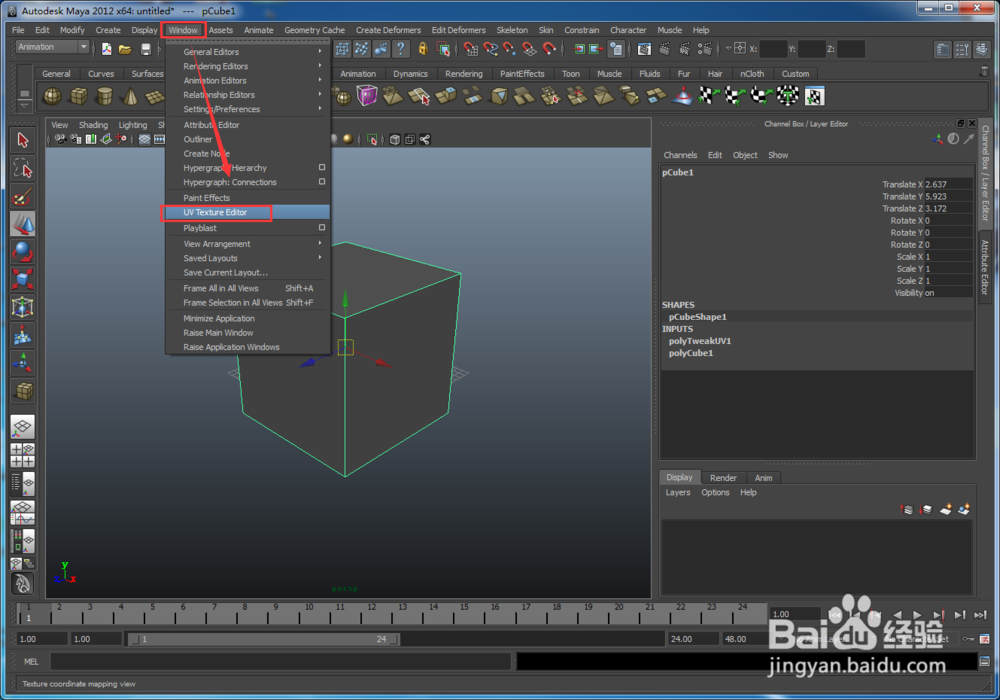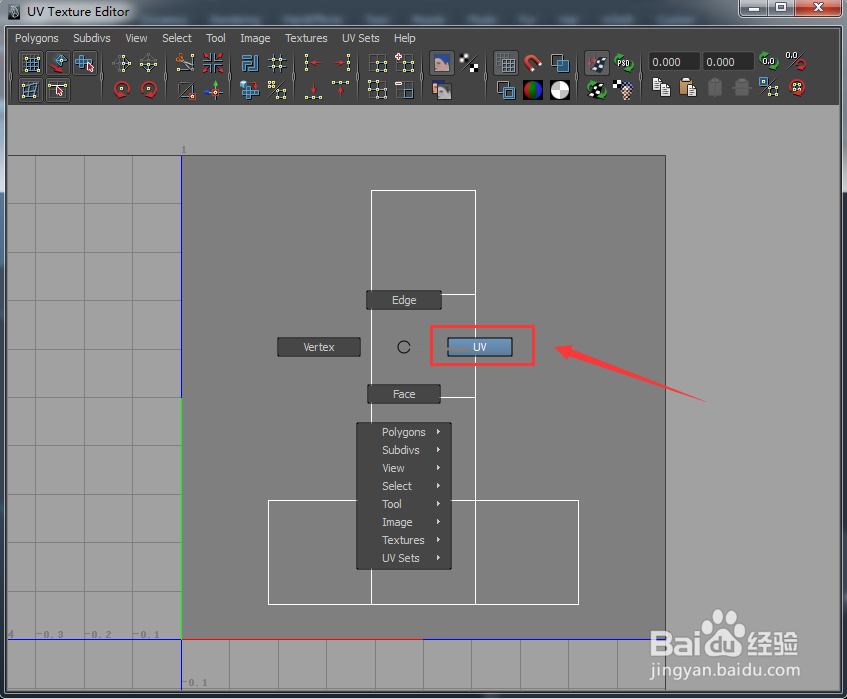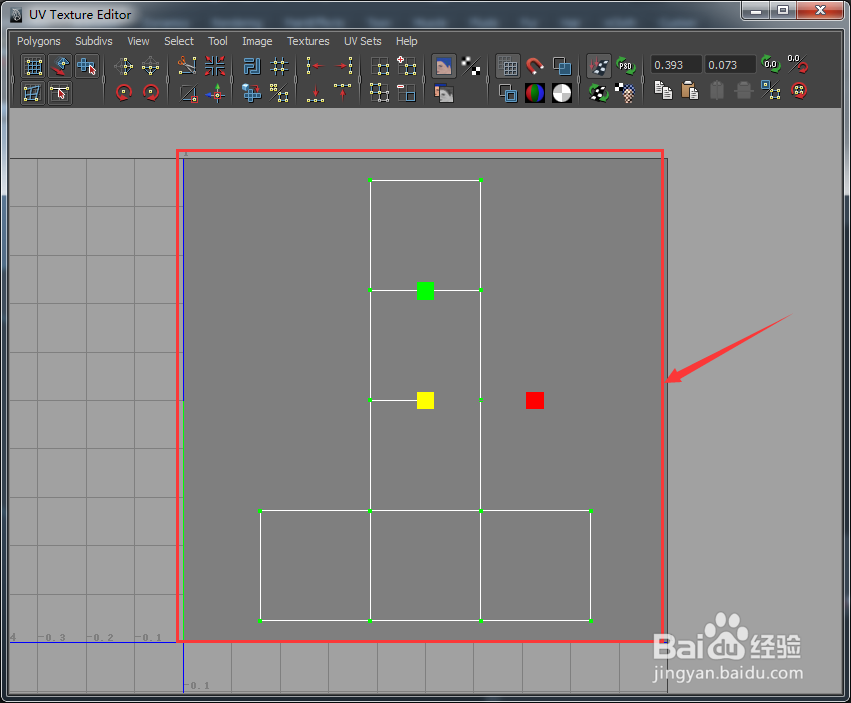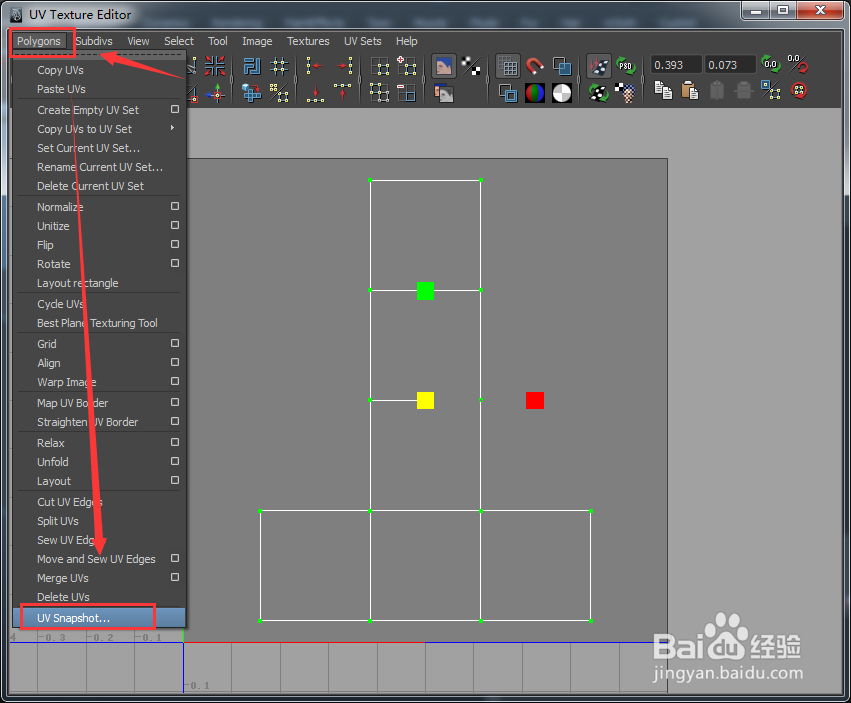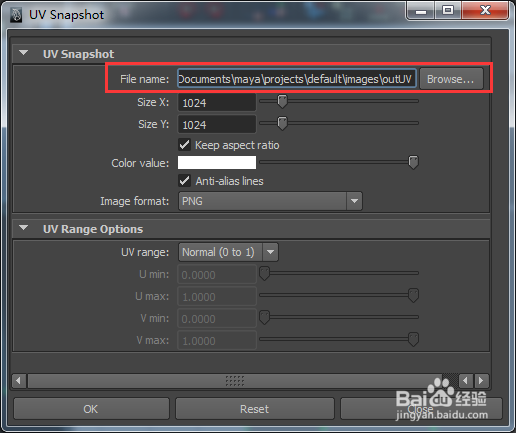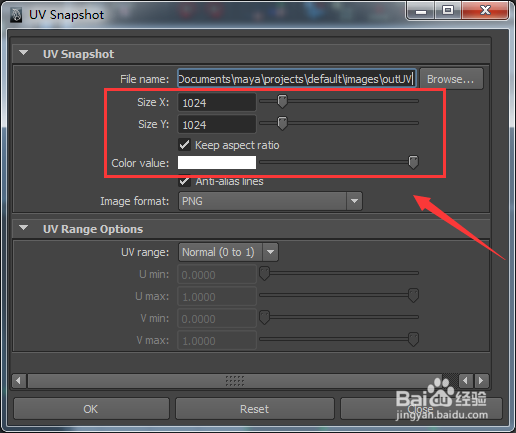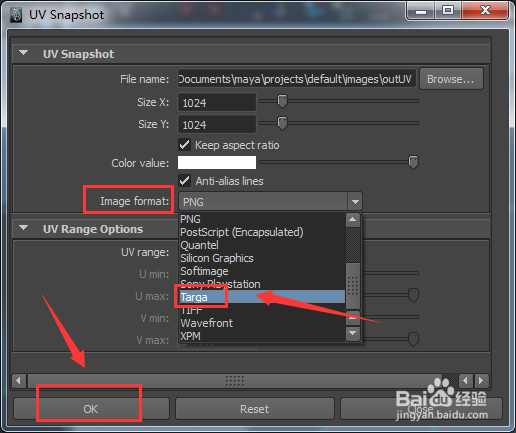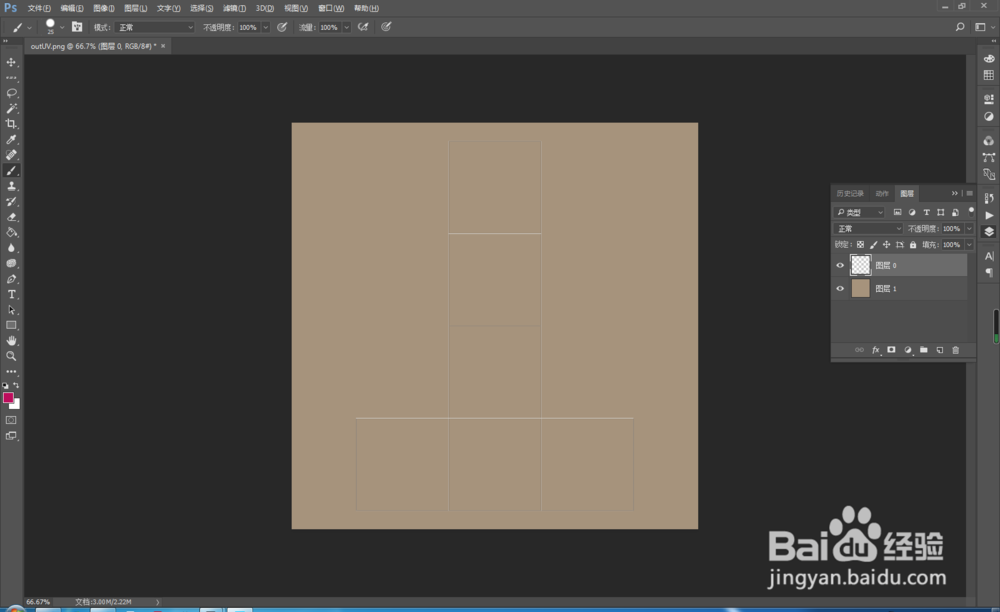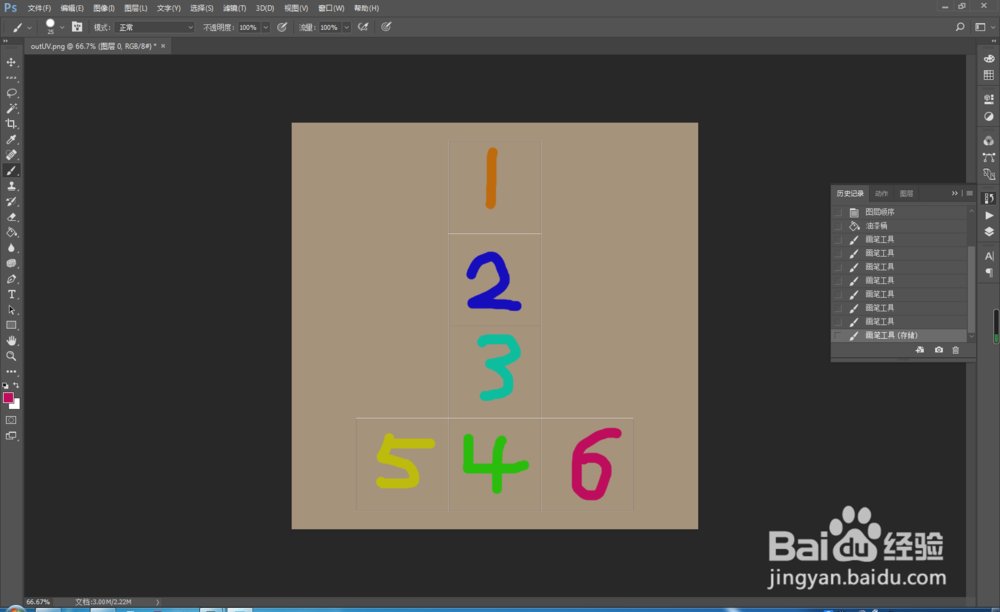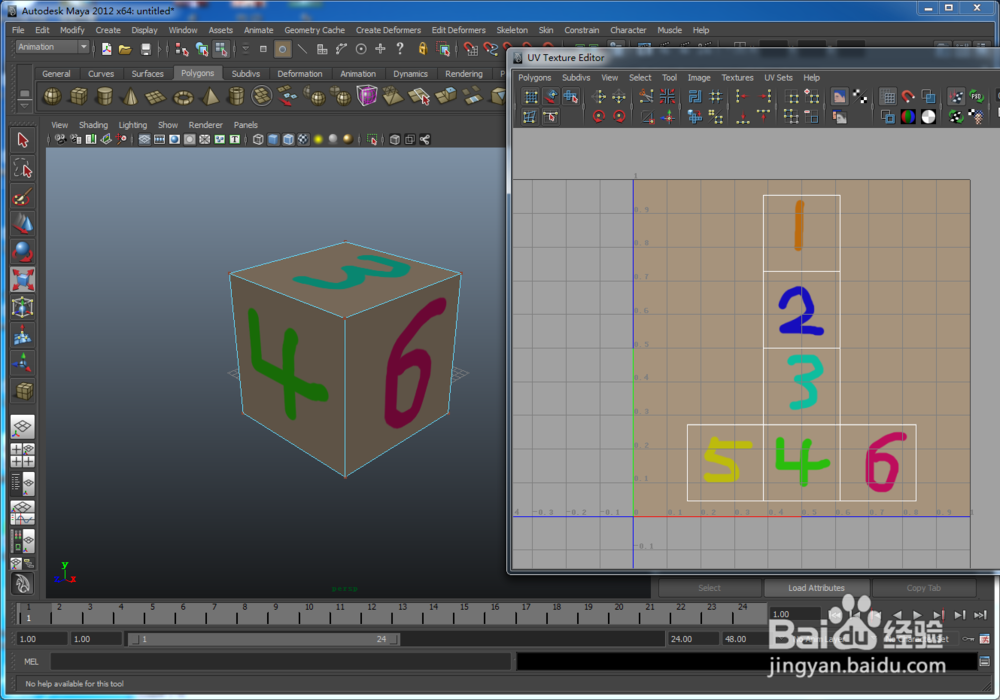maya软件如何导出画好的uv导入ps
1、打开Maya,创建一个物体出来;
2、在菜单栏中找到Window→UVTextureEditor(窗口→UV编辑),打开UV编辑器;
3、在UVTextureEditor(UV编辑器)窗口中,鼠标右键,选择UV;
4、使用缩放(R)和移动(W)工具将UV缩放到合适的大小;
5、点击菜单Polygons→UVSnapshot(多边形→UV快照);
6、在UVSnapshot(UV快照)对话框中设置文件的保存位置及文件名称;
7、设置文件的大小及颜色;
8、选择文件保存的格式,这里尽量选择带透明通道的文件格式,点击OK按钮,即可导出UV图;
9、找到导出的UV图像,导入到PS中编辑;
10、将保存的UV导入PS,为了方便观察加了底色;
11、在UV的线框范围内进行编辑创作,保存文件;
12、将编辑好的图片导入Maya中,赋予给物体即可完美的匹配物体的UV。
声明:本网站引用、摘录或转载内容仅供网站访问者交流或参考,不代表本站立场,如存在版权或非法内容,请联系站长删除,联系邮箱:site.kefu@qq.com。